A Microsoft simplificou o processo de instalação e atualização do Windows 10 através da sua Ferramenta de Criação de Mídia. Esta ferramenta, disponível para download gratuito no site oficial da Microsoft, permite obter o Windows 10 e transferi-lo para uma unidade USB. Adicionalmente, oferece a opção de descarregar o ficheiro ISO, que pode ser posteriormente gravado numa USB utilizando uma ferramenta à sua escolha.
Para a maioria dos utilizadores, esta ferramenta representa a maneira mais simples e eficaz de instalar ou atualizar o Windows 10.
Problemas com a Ferramenta de Criação de Mídia do Windows
A Ferramenta de Criação de Mídia foi concebida para ser intuitiva: trata-se de um pequeno ficheiro executável que facilita o download e a gravação do Windows 10 numa unidade USB. Contudo, pode apresentar falhas em diversas etapas do processo, seja durante o download do Windows 10, na preparação para a gravação na USB, na conclusão do download ou durante a gravação propriamente dita.
Se está a tentar criar uma mídia de instalação e a ferramenta não está a funcionar como esperado, experimente as soluções que apresentamos abaixo.
1. Descarregue a Ferramenta de Criação de Mídia Novamente
Caso a ferramenta de criação de mídia não funcione ou encrave em algum momento do processo, a solução mais direta pode ser excluí-la e descarregá-la novamente. Embora isso possa significar um novo download do Windows 10, frequentemente é a forma mais rápida de resolver o problema.
Verifique também se a sua ligação à internet se mantém estável enquanto a ferramenta está em execução. Uma conexão instável pode ser a causa de problemas com a ferramenta.
2. Execute a Ferramenta com Permissões de Administrador
A Ferramenta de Criação de Mídia não é uma aplicação comum; ela faz alterações no sistema operacional, seja ao atualizá-lo ou ao gravá-lo numa unidade USB. Por esse motivo, é crucial executar a ferramenta com direitos de administrador.
Descarregue a Ferramenta de Criação de Mídia.
Clique com o botão direito do rato sobre o ficheiro e selecione “Executar como administrador”.
Conceda as permissões de administrador quando solicitado.
Execute a ferramenta e descarregue o Windows 10.
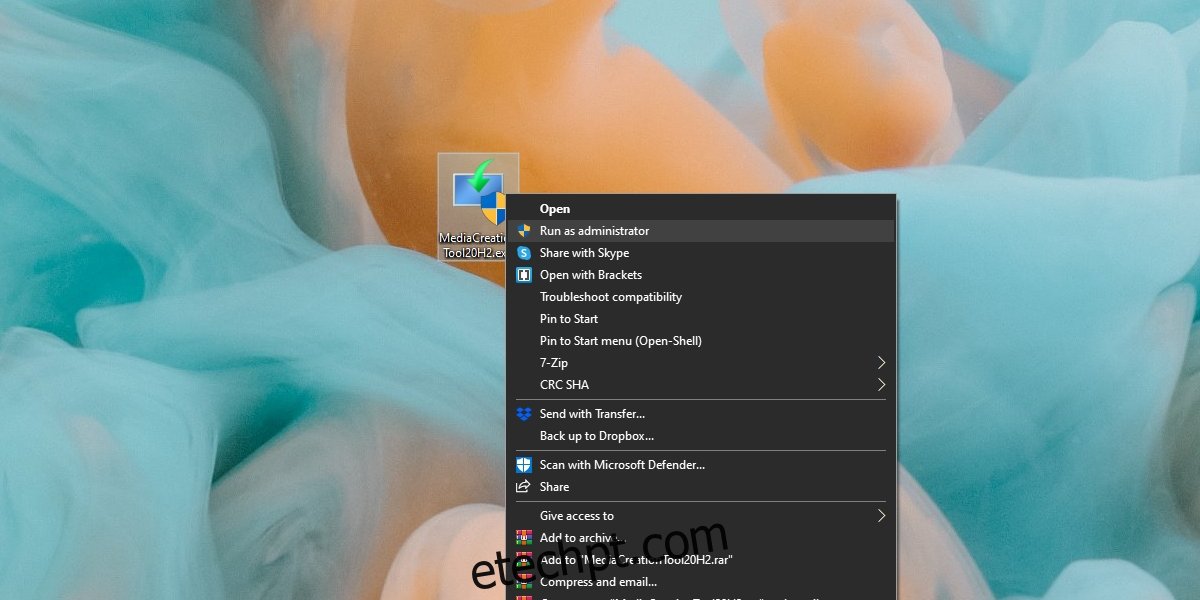
3. Confirme o Espaço de Armazenamento
O Windows 10 é um arquivo considerável. Certifique-se de ter pelo menos 8 GB de espaço livre para realizar o download. Se pretende utilizar a ferramenta para atualizar o Windows 10 para a versão mais recente, necessitará de 20 GB de espaço livre na unidade onde o Windows está instalado.
4. Altere o Registo do Windows
Se a Ferramenta de Criação de Mídia se recusar a iniciar ou a descarregar o Windows 10, pode ser necessário editar o registo para solucionar o problema.
Pressione as teclas Win + R para abrir a janela “Executar”.
Na caixa de texto, digite “regedit” e pressione Enter.
Navegue até à seguinte chave: HKEY_LOCAL_MACHINE\SOFTWARE\Microsoft\Windows\CurrentVersion\WindowsUpdate\OSUpgrade.
Clique com o botão direito sobre a chave e selecione “Novo” > “Valor DWORD (32 bits)”.
Atribua o nome “AllowOSUpgrade” e clique duas vezes sobre ele.
Defina o valor como “1”.
Reinicie o sistema e execute novamente a ferramenta de criação de mídia.
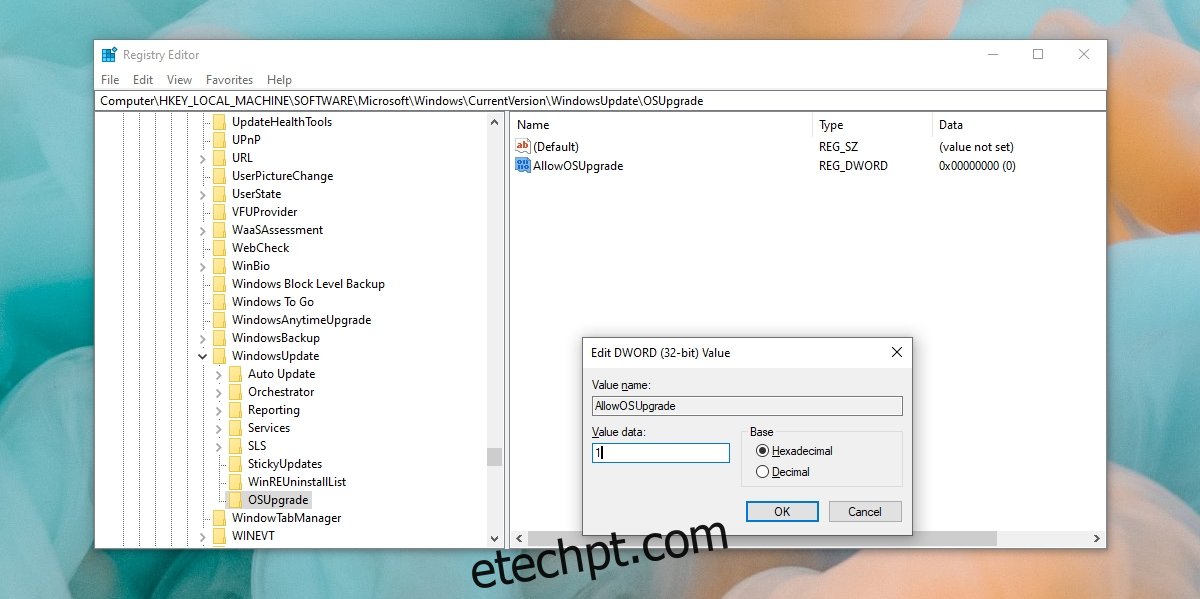
5. Descarregue e Grave Manualmente o Windows 10 em USB
Se nenhuma das soluções anteriores funcionar, pode sempre optar por descarregar o ficheiro ISO do Windows 10 manualmente e gravá-lo numa unidade USB através de uma ferramenta de terceiros como o Rufus.
Instale o Firefox.
No Firefox, instale a extensão User Agent Switcher.
Utilize a extensão para alterar o agente de utilizador para “Android”.
Aceda à Página de download do Windows 10 no Firefox.
Escolha a edição e clique em “Continuar”.
Selecione o idioma e clique em “Continuar”.
Escolha a versão do Windows 10 (32 ou 64 bits).
Guarde o ficheiro.
Descarregue o Rufus.
Ligue a sua unidade USB e selecione o ficheiro ISO.
Clique em “Iniciar” para começar a gravar.

Conclusão
A Ferramenta de Criação de Mídia apresentou alguns problemas nos seus primórdios, quando tanto o Windows 10 como a ferramenta eram novidades. Atualmente, com o decorrer dos anos, é muito menos provável que a ferramenta apresente falhas. Se está com dificuldades em descarregar ou gravar o Windows 10, verifique se a sua unidade USB possui capacidade suficiente e se a sua ligação à internet está estável. Experimente as correções apresentadas e conseguirá criar uma mídia de instalação para o Windows 10.